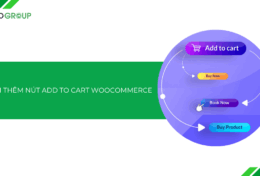Bạn đang xây dựng một website bán hàng bằng WordPress và muốn bắt đầu đăng sản phẩm đầu tiên? Đừng lo, việc thêm sản phẩm vào WordPress rất đơn giản nếu bạn đang sử dụng plugin WooCommerce – công cụ hỗ trợ bán hàng phổ biến nhất hiện nay. Trong bài viết này, Tino hướng dẫn bạn cách thêm sản phẩm vào WordPress, từ sản phẩm đơn giản đến sản phẩm có biến thể. Bắt đầu thôi!
Tại sao cần thêm sản phẩm đúng cách?
- Tối ưu trải nghiệm người dùng: Khi sản phẩm được thêm đầy đủ thông tin, hình ảnh rõ ràng và mô tả chi tiết, khách hàng sẽ dễ dàng tìm hiểu và ra quyết định mua hàng hơn.
- Hỗ trợ SEO hiệu quả: Thêm sản phẩm đúng chuẩn giúp bạn dễ dàng tích hợp từ khóa vào tiêu đề, mô tả, URL và thẻ alt của hình ảnh – yếu tố cốt lõi để website của bạn xuất hiện trên kết quả tìm kiếm Google.
- Dễ dàng quản lý kho hàng và đơn hàng: Khi bạn thiết lập chính xác các thông số như giá bán, tồn kho, phân loại sản phẩm (biến thể), bạn sẽ kiểm soát tốt hơn lượng hàng tồn, tránh tình trạng hết hàng nhưng vẫn còn hiển thị bán.
- Tăng khả năng chuyển đổi (conversion rate): Sản phẩm được trình bày chuyên nghiệp với hình ảnh đẹp, nội dung hấp dẫn sẽ thu hút sự chú ý và tạo niềm tin cho khách hàng, từ đó nâng cao tỷ lệ chuyển đổi thành công.
- Tránh lỗi kỹ thuật và rủi ro vận hành: Nếu thêm sản phẩm một cách tùy tiện, bạn có thể gặp phải lỗi hiển thị, sai giá, thiếu thông tin hoặc thậm chí gây nhầm lẫn cho khách hàng. Những vấn đề này có thể làm mất uy tín thương hiệu và khiến bạn tốn thời gian sửa chữa về sau.
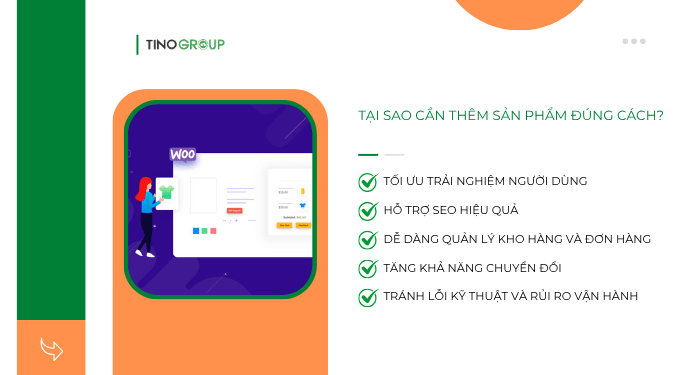
Hướng dẫn cách thêm sản phẩm vào WordPress
Hướng dẫn thêm sản phẩm Đơn giản (Simple Product)
Sản phẩm đơn giản là loại sản phẩm phổ biến nhất và dễ tạo nhất trong WooCommerce. Đây là loại sản phẩm vật lý, không có các tùy chọn phức tạp như kích thước hay màu sắc. Để bắt đầu, bạn chỉ cần tên sản phẩm và giá.
Các bước thực hiện
Bước 1: Truy cập vào khu vực quản trị website của bạn (thường là yourdomain.com/wp-admin).
Bước 2: Từ menu bên trái, điều hướng đến WooCommerce -> Sản phẩm (Products) hoặc nút Sản phẩm nằm ngay trên menu tùy phiên bản.
Bước 3: Nhấp vào nút Add new product (thêm mới sản phẩm) ở đầu trang hoặc chọn từ menu con của Sản phẩm.
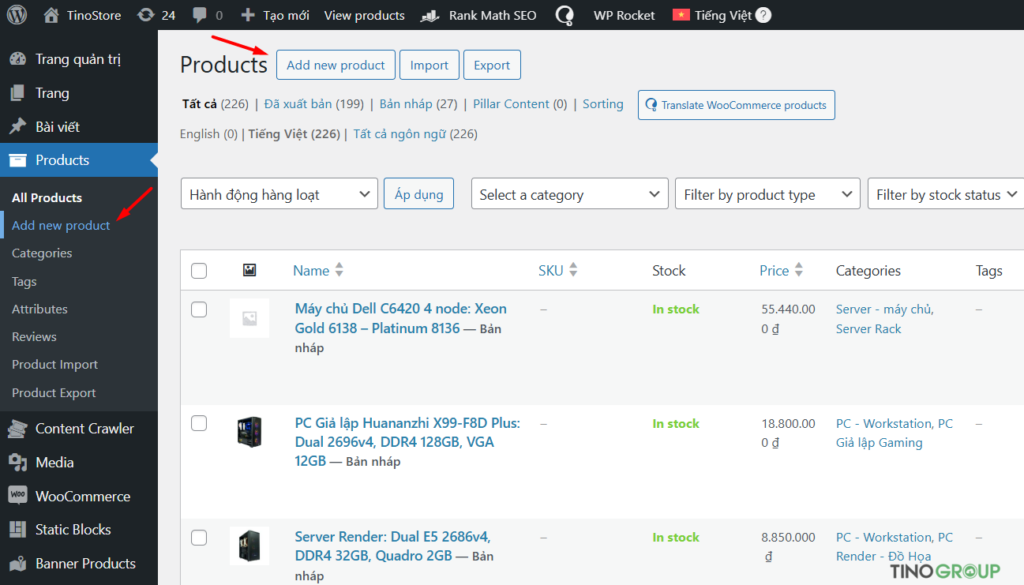
Bước 4: Điền tên cho sản phẩm của bạn vào ô Tên sản phẩm (Product name). Tên này sẽ hiển thị trên trang cửa hàng và trang chi tiết sản phẩm.
Bước 5: Trong khung soạn thảo chính, bạn có thể nhập mô tả chi tiết cho sản phẩm. Phần này sẽ hiển thị trong tab “Mô tả” trên trang sản phẩm.
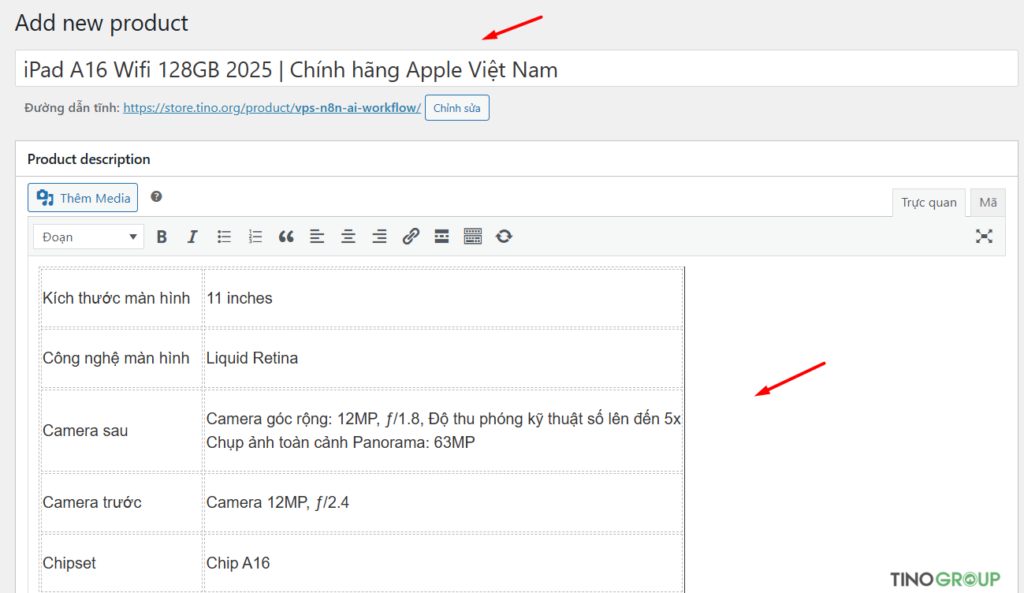
Tiếp theo, bạn sẽ thấy ô Mô tả ngắn sản phẩm ngắn. Nội dung ở đây thường hiển thị ngay bên cạnh hình ảnh sản phẩm và nút “Thêm vào giỏ hàng“. Hãy viết một đoạn mô tả ngắn gọn, hấp dẫn.
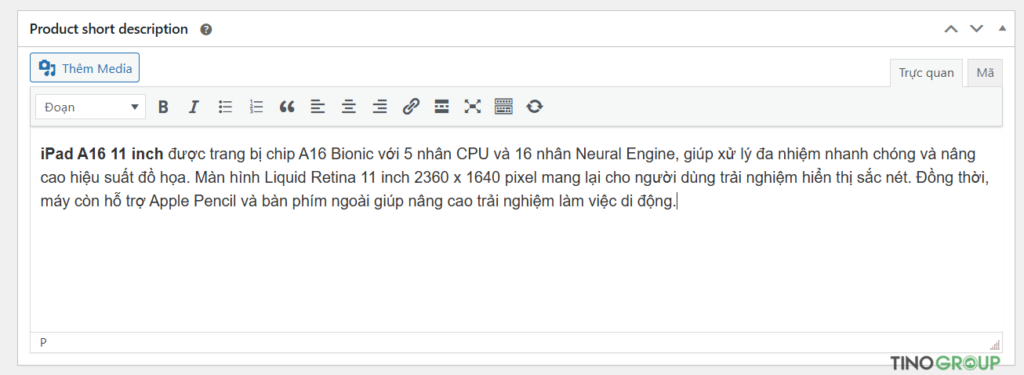
Bước 6: Cuộn xuống phần Dữ liệu sản phẩm (Product data).
Đảm bảo rằng Sản phẩm đơn giản (Simple product) được chọn trong danh sách thả xuống (đây thường là lựa chọn mặc định).
Bước 7: Chuyển đến tab Chung (General). Nhập Giá thông thường (Regular price) cho sản phẩm. Nếu bạn muốn chạy chương trình khuyến mãi, bạn có thể nhập Giá khuyến mãi (Sale price) và lên lịch cho đợt giảm giá bằng cách nhấp vào Lên lịch (Schedule).
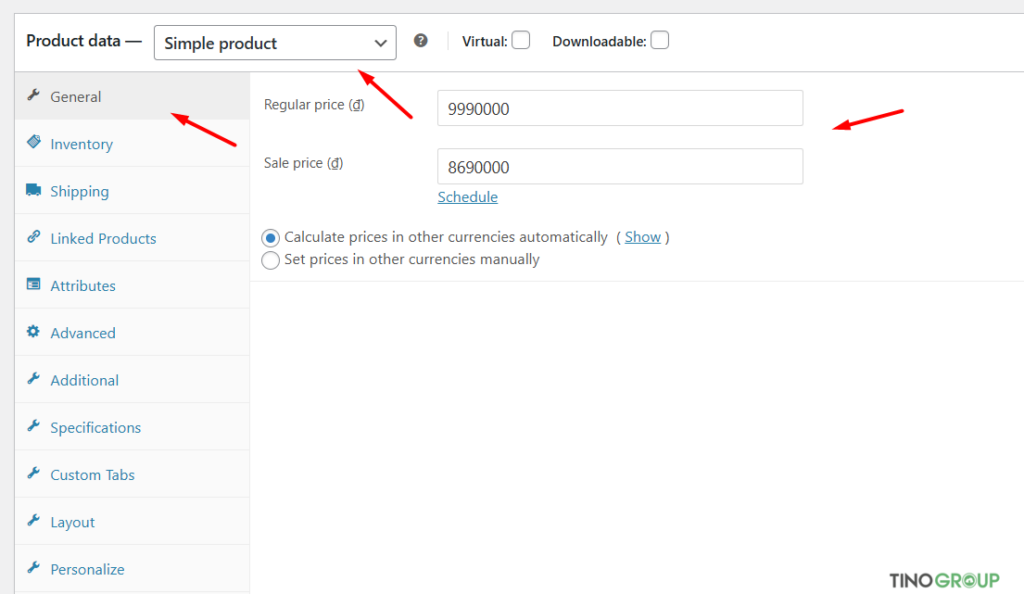
Lưu ý: Giá viết liền, không dấu chấm (.) hay phẩy (,).
Nếu bạn cần quản lý số lượng tồn kho, hãy chuyển đến tab Kho hàng (Inventory).
Nhập Mã sản phẩm (SKU) nếu có. SKU là mã định danh duy nhất cho mỗi sản phẩm.
Đánh dấu vào ô Quản lý kho hàng? (Stock management) để kích hoạt quản lý tồn kho ở cấp độ sản phẩm. Nhập Số lượng trong kho (Stock quantity).
Bạn cũng có thể cấu hình các tùy chọn khác như Cho phép đặt hàng trước? (Allow backorders?) và Ngưỡng hàng tồn kho thấp (Low stock threshold).
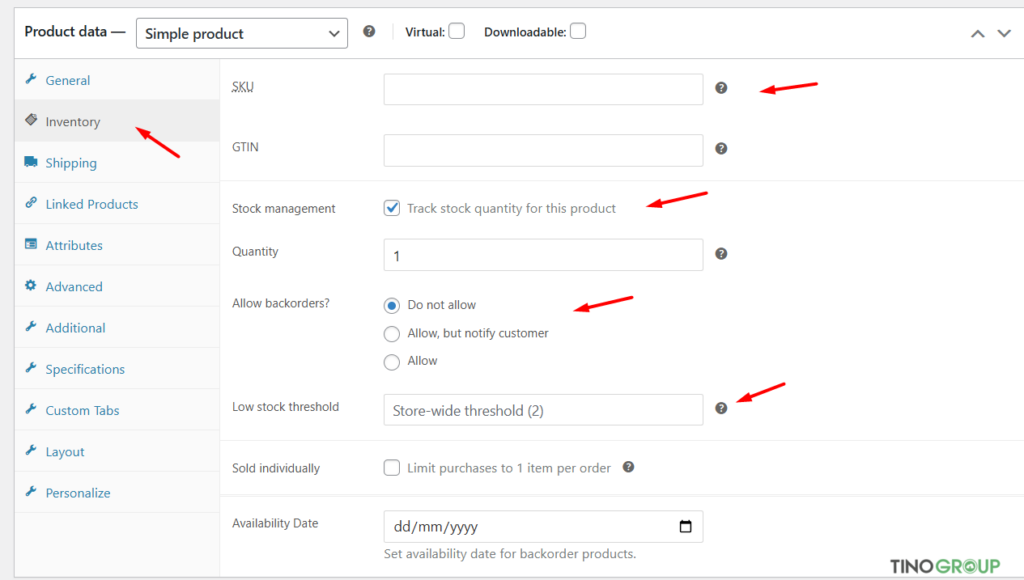
Bước 8: Nếu sản phẩm của bạn là sản phẩm vật lý cần giao hàng, hãy chuyển đến tab Giao hàng (Shipping). Tại đây bạn có thể nhập Cân nặng (Weight) và Kích thước (Dimensions) của sản phẩm, cũng như chọn Lớp giao hàng (Shipping class) nếu có.
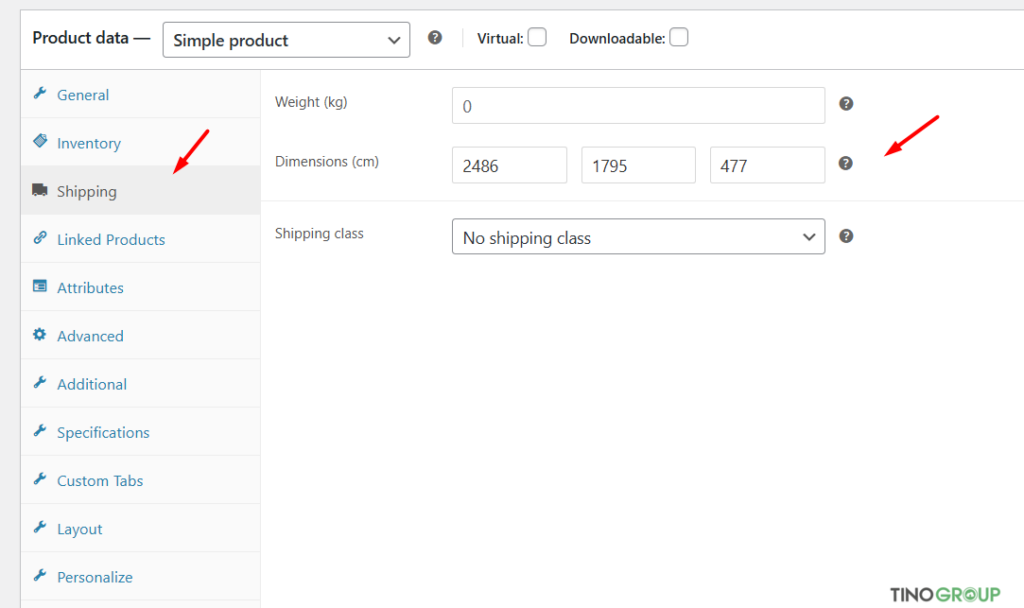
Bước 9: Ở cột bên phải, trong phần Danh mục sản phẩm, bạn có thể chọn một hoặc nhiều danh mục có sẵn hoặc nhấp vào + Thêm danh mục mới để tạo danh mục mới cho sản phẩm.
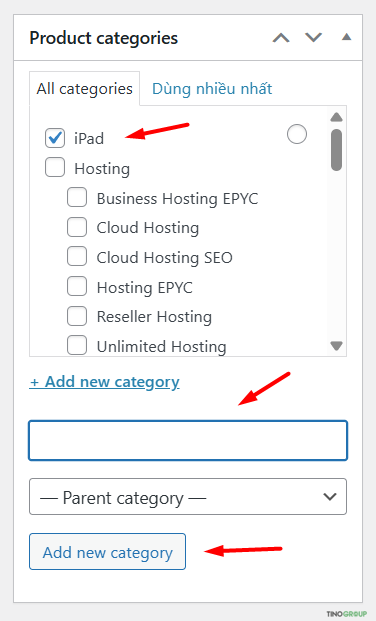
Bên dưới phần Danh mục, bạn có thể thêm các từ khóa liên quan đến sản phẩm để giúp khách hàng dễ dàng tìm kiếm hơn.
Bước 11: Vẫn ở cột bên phải, tìm phần Ảnh sản phẩm. Nhấp vào liên kết Thiết lập ảnh sản phẩm (Set product image). Chọn một hình ảnh từ Thư viện Media hoặc tải lên ảnh mới, sau đó nhấp nút Thiết lập ảnh sản phẩm.
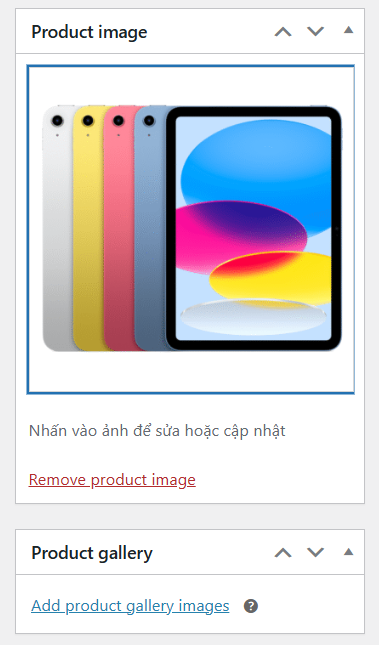
Bên dưới Ảnh sản phẩm, bạn có thể nhấp vào Thêm ảnh thư viện sản phẩm (Add product gallery images) để thêm nhiều hình ảnh khác cho sản phẩm.
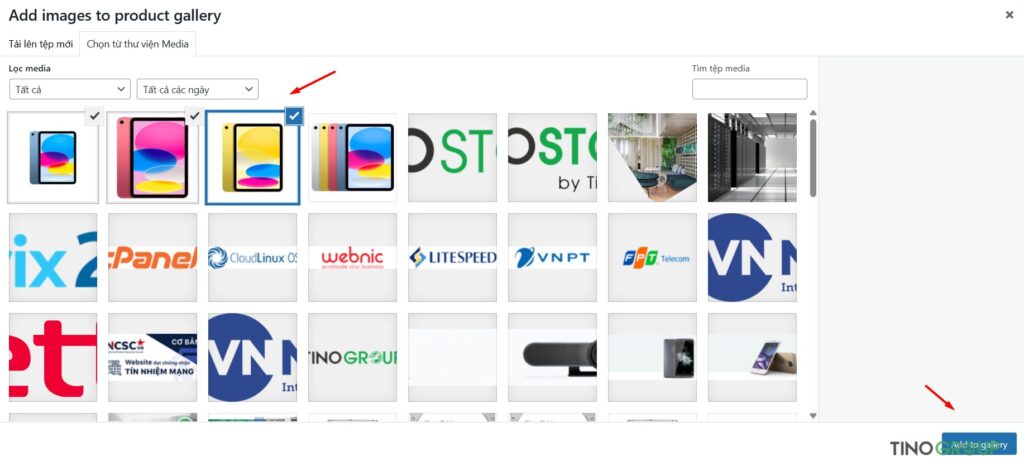
Bước 15: Sau khi đã điền đầy đủ thông tin cần thiết, hãy xem lại lần cuối. Ở góc trên bên phải, trong phần Đăng (Publish), nhấp vào nút Đăng (Publish).
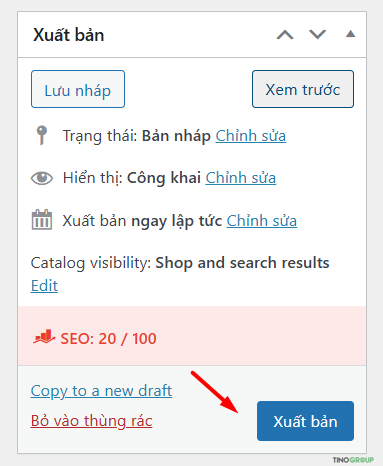
Sau khi đăng, bạn có thể nhấp vào liên kết Xem sản phẩm (View product) xuất hiện ở đầu trang để xem sản phẩm của bạn hiển thị như thế nào trên cửa hàng.
Kết quả:
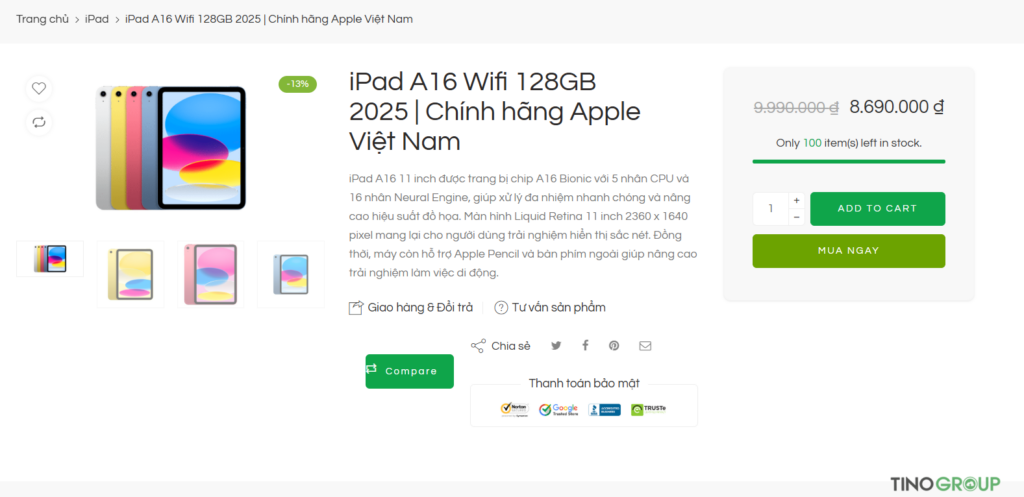
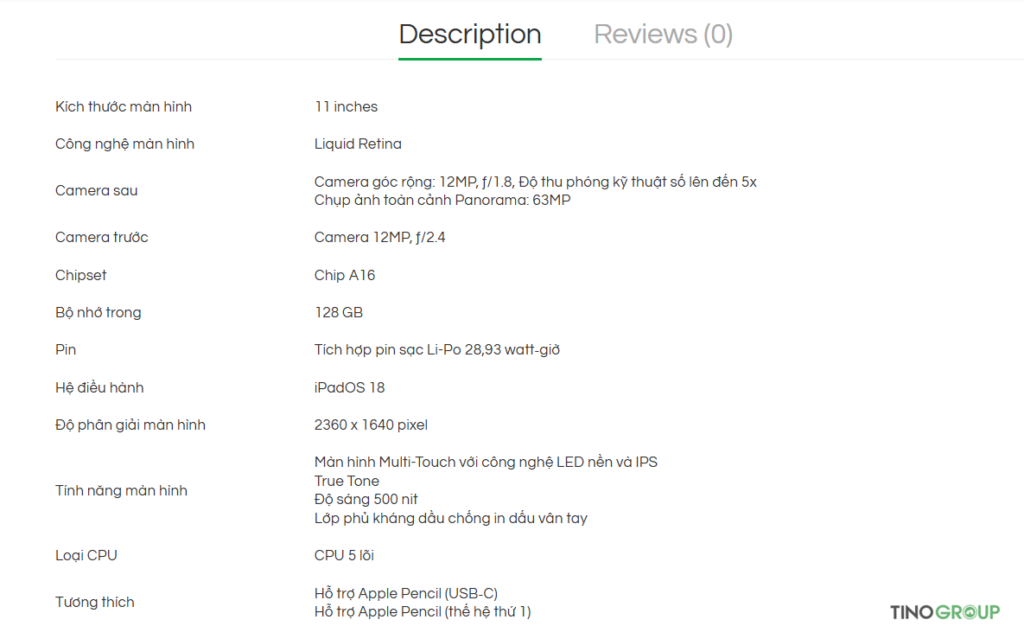
Hướng dẫn thêm Sản phẩm được nhóm (Grouped Product)
Sản phẩm được nhóm cho phép bạn tập hợp nhiều sản phẩm đơn giản lại với nhau và bán chúng trên cùng một trang sản phẩm. Khách hàng có thể chọn số lượng cho từng sản phẩm trong nhóm và thêm tất cả vào giỏ hàng cùng lúc.
Sản phẩm nhóm không có giá hoặc số lượng tồn kho riêng, vì chúng chỉ là một tập hợp các sản phẩm khác.
Việc thêm sản phẩm nhóm gồm hai bước chính:
- Tạo sản phẩm nhóm.
- Thêm các sản phẩm con vào nhóm.
Tạo sản phẩm nhóm
Bước 1: Đi đến Sản phẩm -> Thêm mới sản phẩm.
Bước 2: Nhập Tên cho sản phẩm nhóm (ví dụ: iPad Gen).
Bước 3: Cuộn xuống phần Dữ liệu sản phẩm, chọn Sản phẩm được nhóm (Grouped product) từ danh sách thả xuống. Bạn sẽ thấy các trường như giá cả và kho hàng biến mất, điều này là bình thường.
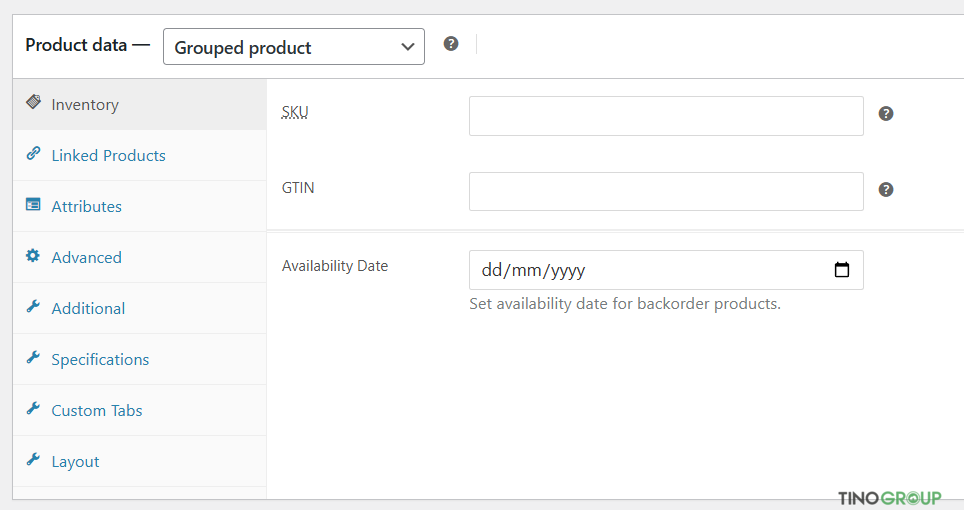
Bạn có thể Đăng (Publish) sản phẩm nhóm ngay hoặc chuyển sang bước thêm sản phẩm con trước.
Thêm sản phẩm con vào nhóm
Trước tiên, bạn cần đảm bảo các sản phẩm đơn giản mà bạn muốn thêm vào nhóm đã được tạo trong cửa hàng.
Bước 1: Đi đến Sản phẩm -> Tất cả sản phẩm (All Product).
Bước 2: Tìm và Chỉnh sửa (Edit) sản phẩm nhóm bạn vừa tạo.
Bước 3: Cuộn xuống phần Dữ liệu sản phẩm và nhấp vào tab Sản phẩm được liên kết (Linked Products).
Bước 4: Trong trường Sản phẩm được nhóm (Grouped products), bắt đầu nhập tên của các sản phẩm đơn giản bạn muốn thêm vào. Chọn các sản phẩm từ danh sách kết quả tìm kiếm.
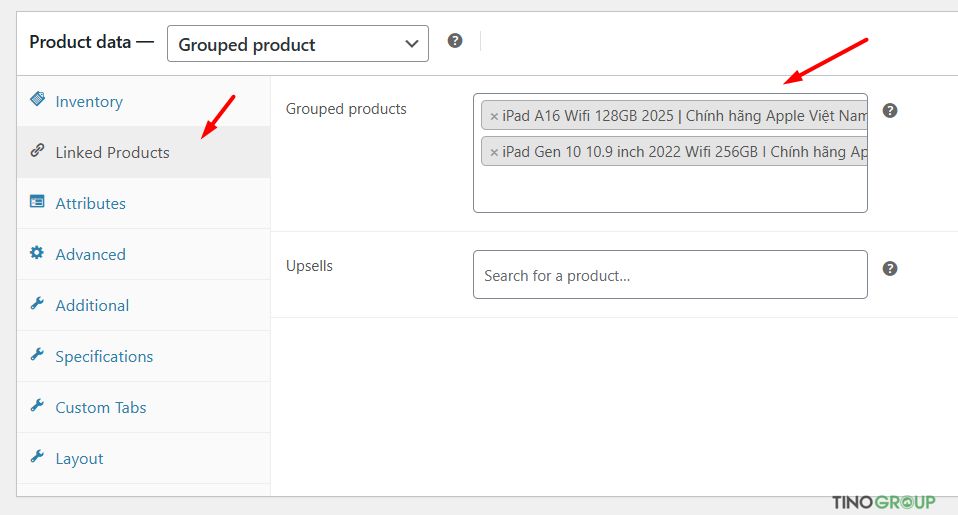
Bước 5: Sau khi thêm, bạn có thể kéo thả để sắp xếp thứ tự hiển thị của các sản phẩm con trên trang sản phẩm nhóm.
Bước 6: Nhấp vào nút Cập nhật (Update) trong phần Đăng để lưu thay đổi.
Khách hàng truy cập trang sản phẩm nhóm sẽ thấy danh sách các sản phẩm con và có thể chọn số lượng mong muốn cho từng sản phẩm trước khi thêm vào giỏ hàng.
Hướng dẫn thêm Sản phẩm Bên ngoài/Liên kết (External/Affiliate Product)
Loại sản phẩm này cho phép bạn liệt kê và mô tả một sản phẩm trên cửa hàng của mình, nhưng thay vì bán trực tiếp, bạn sẽ dẫn khách hàng đến một trang web khác (ví dụ: trang của nhà cung cấp, trang liên kết affiliate) để mua hàng.
Các bước thực hiện:
Bước 1: Đi đến Sản phẩm -> Thêm mới.
Bước 2: Nhập Tên sản phẩm và Mô tả như bình thường.
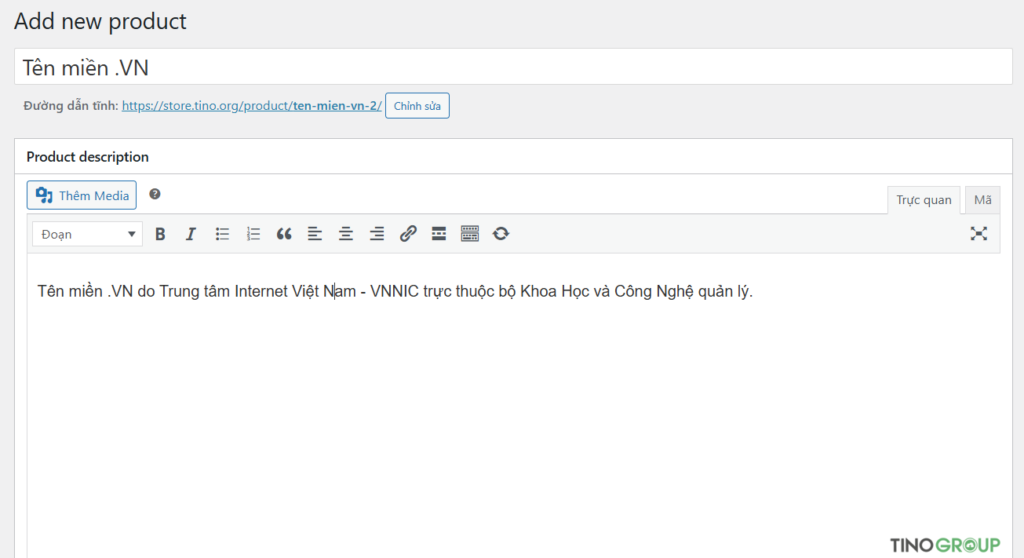
Bước 3: Cuộn xuống phần Dữ liệu sản phẩm
Bước 4: Chọn Sản phẩm bên ngoài/liên kết (External/Affiliate product) từ danh sách thả xuống Loại sản phẩm.
Bước 5: Các tab như Kho hàng và Giao hàng sẽ biến mất. Thay vào đó, trong tab Chung (General), bạn sẽ thấy hai trường mới:
- URL sản phẩm (Product URL): Nhập địa chỉ URL đầy đủ (bao gồm http:// hoặc https://) của trang web nơi khách hàng có thể mua sản phẩm này.
- Chữ trên nút (Button text): Nhập văn bản bạn muốn hiển thị trên nút thay cho “Thêm vào giỏ hàng” (ví dụ: “Mua tại …”, “Xem chi tiết”, “Mua ngay”).
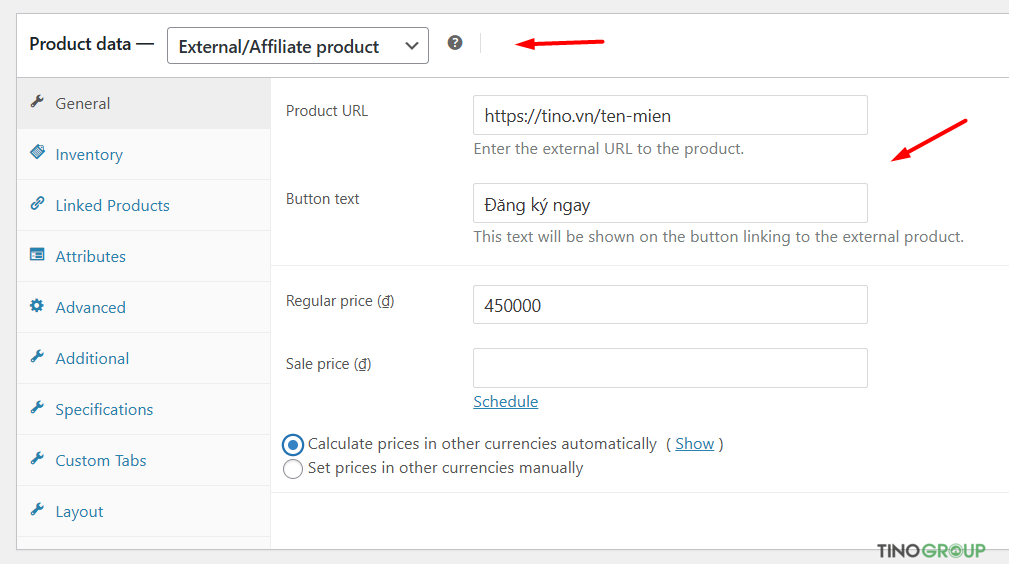
Bước 6: Bạn vẫn cần nhập Giá thông thường (Regular price) và có thể nhập Giá khuyến mãi (Sale price) để hiển thị trên trang sản phẩm của bạn, mặc dù giao dịch thực tế diễn ra ở nơi khác.
Thêm Danh mục, Từ khóa, Ảnh sản phẩm và Mô tả ngắn như đối với sản phẩm đơn giản.
Bước 7: Nhấp Đăng (Publish).
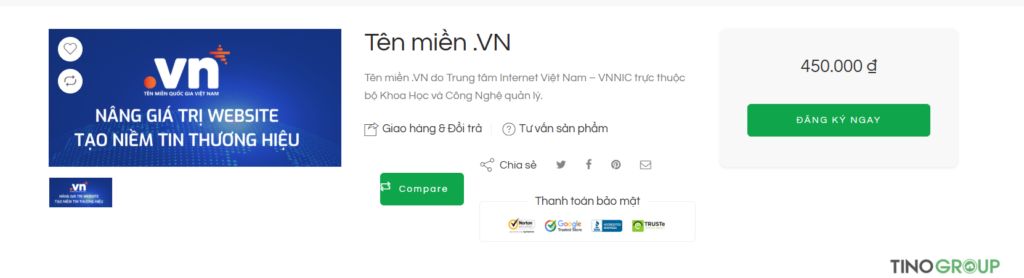
Khi khách hàng nhấp vào nút bạn đã tùy chỉnh (ví dụ: “Mua tại Amazon”), họ sẽ được chuyển hướng đến URL bạn đã cung cấp trong trường URL sản phẩm.
Hướng dẫn thêm Sản phẩm có biến thể (Variable Product)
Sản phẩm có biến thể cho phép bạn cung cấp các tùy chọn khác nhau cho cùng một sản phẩm, chẳng hạn như màu sắc, kích thước, hoặc chất liệu. Mỗi sự kết hợp của các tùy chọn này được gọi là một biến thể, và mỗi biến thể có thể có SKU, giá, số lượng tồn kho, hình ảnh riêng.
Việc thêm sản phẩm có biến thể phức tạp hơn một chút và bao gồm các bước sau:
- Tạo thuộc tính sản phẩm (Attributes).
- Tạo sản phẩm có biến thể và gán thuộc tính.
- Thêm các biến thể (Variations).
Tạo thuộc tính sản phẩm
Thuộc tính là các đặc điểm của sản phẩm dùng để tạo ra các biến thể (ví dụ: Màu sắc, Kích thước).
Cách 1: Tạo thuộc tính toàn cục (khuyên dùng):
Bước 1: Đi đến Sản phẩm -> Các thuộc tính (Products -> Attributes).
Bước 2: Nhập Tên thuộc tính (ví dụ: Màu sắc).
Bước 3: Nhập Slug (tên rút gọn, không dấu, không khoảng trắng, ví dụ: mau-sac).

Bạn có thể chọn Bật lưu trữ? (Enable Archives?) nếu muốn khách hàng có thể xem tất cả sản phẩm có cùng thuộc tính này.
Bước 4: Chọn Kiểu sắp xếp mặc định (Default sort order) và nhấp Thêm thuộc tính (Add attribute).
Sau khi tạo thuộc tính, nhấp vào Thiết lập giá trị (Configure terms) bên cạnh tên thuộc tính vừa tạo.
Bước 5: Thêm các giá trị cho thuộc tính (ví dụ: Xanh, Đỏ, Vàng). Nhập Tên (ví dụ: Xanh), Slug (ví dụ: xanh) và Mô tả (tùy chọn), sau đó nhấp Thêm [Tên thuộc tính] mới (Add new [Attribute Name]). Lặp lại cho tất cả các giá trị.
Cách 2: Tạo thuộc tính tùy chỉnh cho từng sản phẩm: Bạn cũng có thể tạo thuộc tính trực tiếp khi chỉnh sửa sản phẩm (sẽ đề cập ở phần Tạo sản phẩm có biến thể và gán thuộc tính).
Tạo sản phẩm có biến thể và gán thuộc tính
Bước 1: Đi đến Sản phẩm -> Thêm mới.
Bước 2: Nhập Tên sản phẩm và Mô tả.
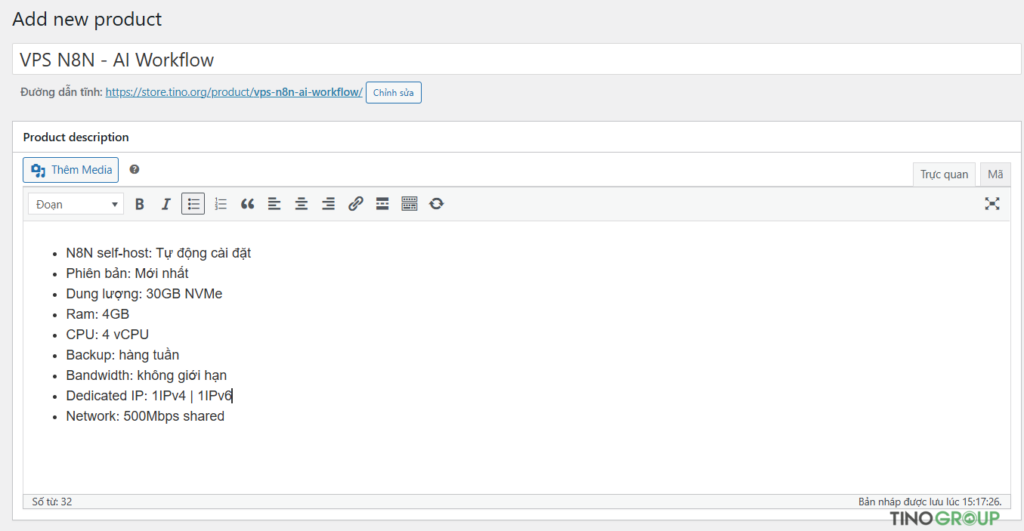
Bước 3: Cuộn xuống phần Dữ liệu sản phẩm.
Chọn Sản phẩm có biến thể (Variable product) từ danh sách thả xuống Loại sản phẩm.
Chuyển đến tab Các thuộc tính (Attributes).
Bước 4: Thêm thuộc tính:
Nếu bạn đã tạo thuộc tính toàn cục (Cách 1 ở phần trên): Chọn thuộc tính từ danh sách thả xuống (ví dụ: Màu sắc) và nhấp Thêm mới (Add New).
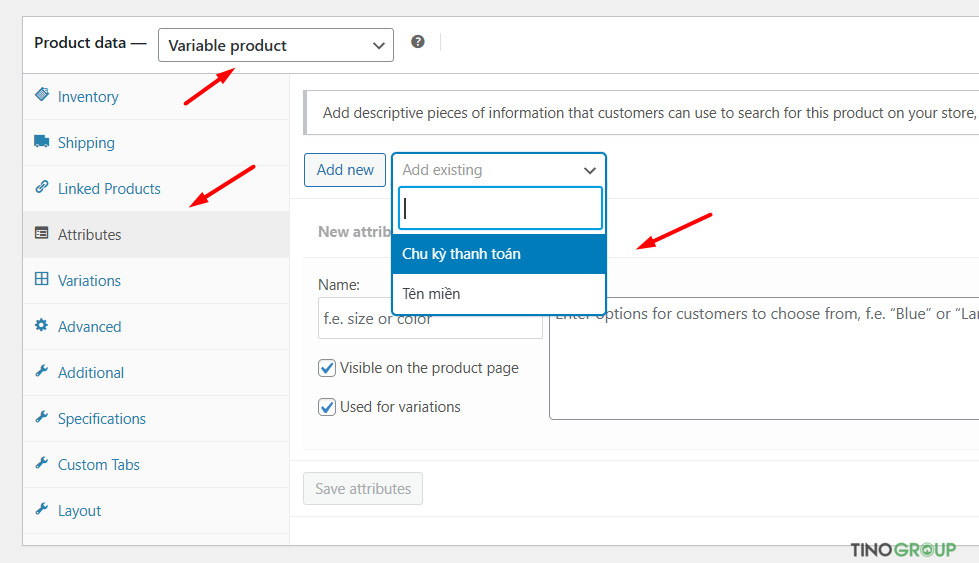
Nếu muốn tạo thuộc tính tùy chỉnh chỉ cho sản phẩm này, bạn nhập thông tin bên dưới:
Nhập Tên thuộc tính (ví dụ: Kích thước).
Trong ô Giá trị, nhập các tùy chọn (ví dụ: 1 năm, 2 năm, 3 năm).
Cấu hình thuộc tính: Nếu dùng thuộc tính toàn cục, nhấp vào Chọn tất cả (Select all) để thêm tất cả các giá trị đã tạo (Xanh, Đỏ, Vàng) hoặc chọn từng giá trị cụ thể.
Quan trọng: Đánh dấu vào ô Dùng cho nhiều biến thể (Used for variations) cho TẤT CẢ các thuộc tính bạn muốn dùng để tạo biến thể (ví dụ: cả Màu sắc và Kích thước).
Bạn cũng có thể chọn Hiển thị trên trang sản phẩm (Visible on the product page) nếu muốn khách hàng thấy các thuộc tính này.
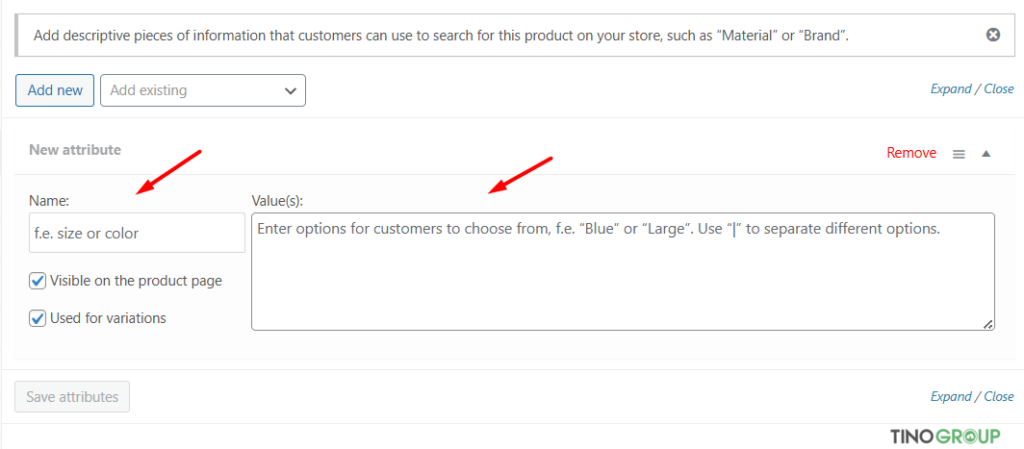
Bước 8: Nhấp Lưu thuộc tính (Save attributes).
Thêm các biến thể
Bước 1: Chuyển đến tab Các biến thể (Variations).
Bước 2: Từ danh sách thả xuống, chọn Generate variations (tạo biến thể tự động). Một hộp thoại xác nhận sẽ xuất hiện, thông báo số lượng biến thể sẽ được tạo (ví dụ: nếu có 3 màu và 3 kích thước, sẽ tạo 3×3=9 biến thể). Nhấp OK.
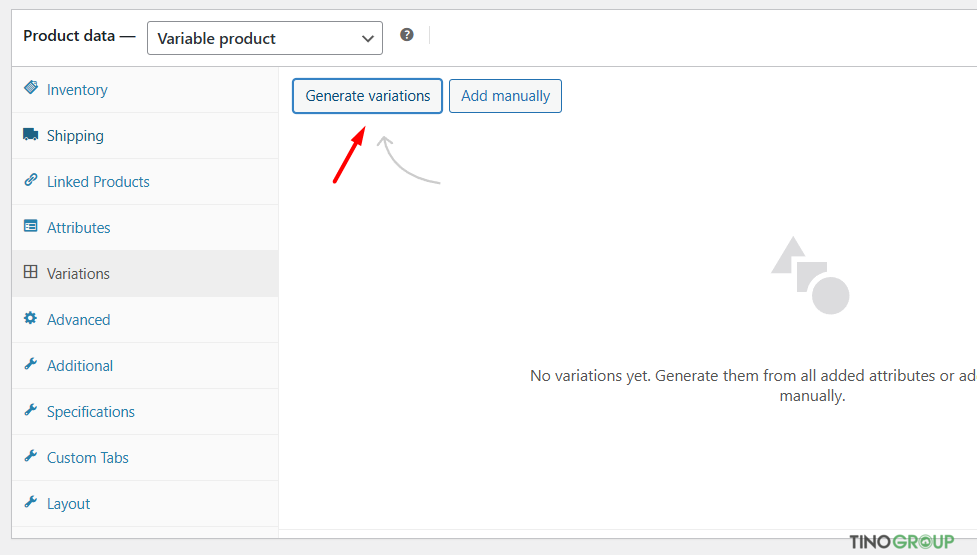
WooCommerce sẽ tự động tạo ra tất cả các kết hợp biến thể có thể có từ các thuộc tính bạn đã chọn.
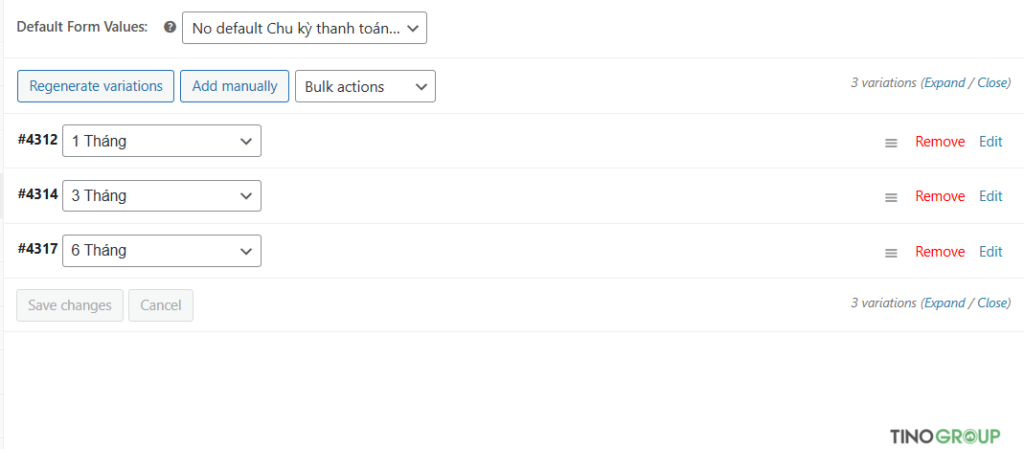
Bước 3: Thiết lập thông tin cho từng biến thể:
Nhấp vào từng biến thể để mở rộng và cấu hình.
- Bắt buộc: Nhập Giá thông thường (Regular price) cho mỗi biến thể. Nếu không nhập giá, biến thể đó sẽ không hiển thị trên cửa hàng.
- Tùy chọn: Bạn có thể đặt Ảnh riêng cho từng biến thể (ví dụ: ảnh áo màu xanh cho biến thể Xanh), Mã sản phẩm (SKU), Quản lý kho hàng (chọn “Bật” và nhập số lượng), Cân nặng, Kích thước, Lớp giao hàng, Mô tả riêng cho từng biến thể.
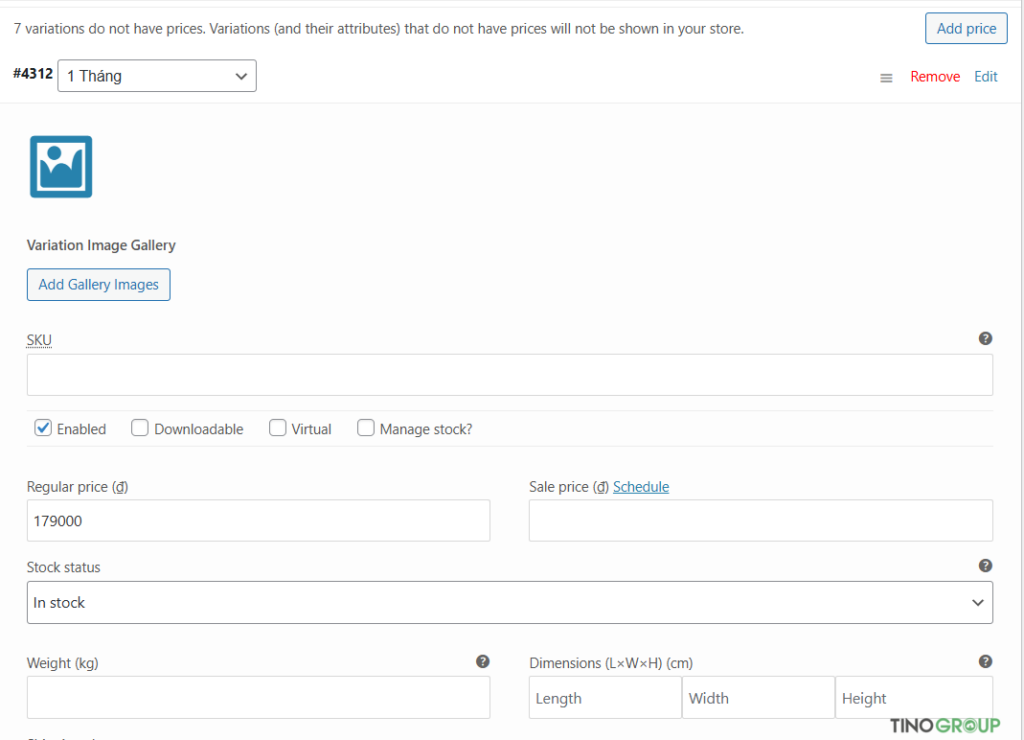
Nếu nhiều biến thể có cùng giá hoặc thông tin khác, bạn có thể sử dụng các tùy chọn hàng loạt ở đầu tab Các biến thể (ví dụ: Đặt giá thông thường).
Bước 4: Thiết lập giá trị mặc định (Tùy chọn):
Bạn có thể chọn giá trị mặc định cho từng thuộc tính (ví dụ: Màu sắc mặc định là Xanh, Kích thước mặc định là Vừa) trong phần Giá trị biểu mẫu mặc định (Default form values). Điều này sẽ xác định biến thể nào được hiển thị đầu tiên khi khách hàng truy cập trang sản phẩm.
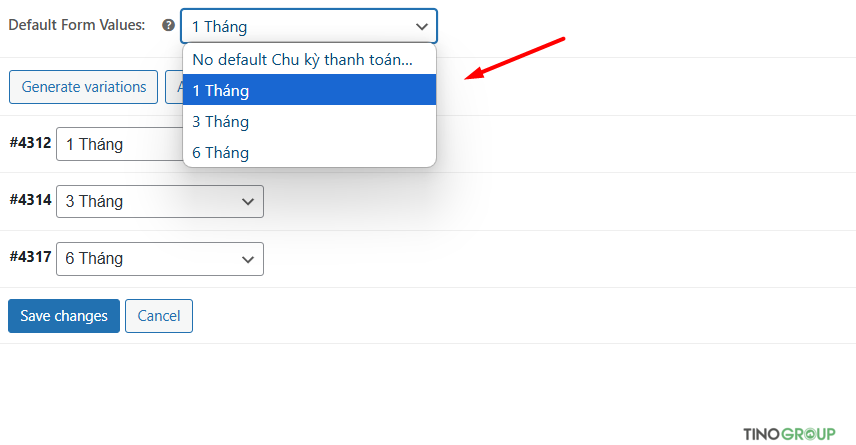
Bước 5: Nhấp Lưu thay đổi (Save changes) trong tab Các biến thể.
Bước 6: Thêm Danh mục, Từ khóa, Ảnh sản phẩm chính (ảnh này sẽ hiển thị trước khi khách chọn biến thể), Mô tả ngắn như bình thường.
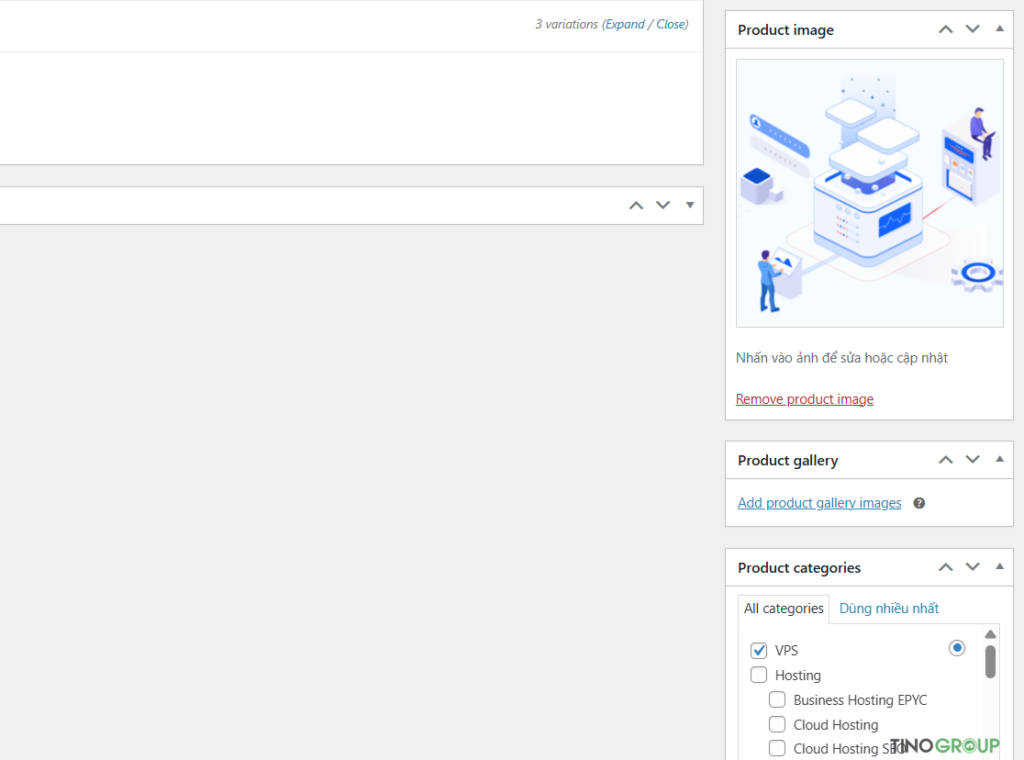
Bước 7: Nhấn Đăng (Publish).
Giờ đây, trên trang sản phẩm, khách hàng sẽ thấy các menu thả xuống để chọn các tùy chọn (ví dụ: Màu sắc, Kích thước), và giá cả, hình ảnh, tình trạng kho hàng sẽ cập nhật tương ứng với lựa chọn của họ.
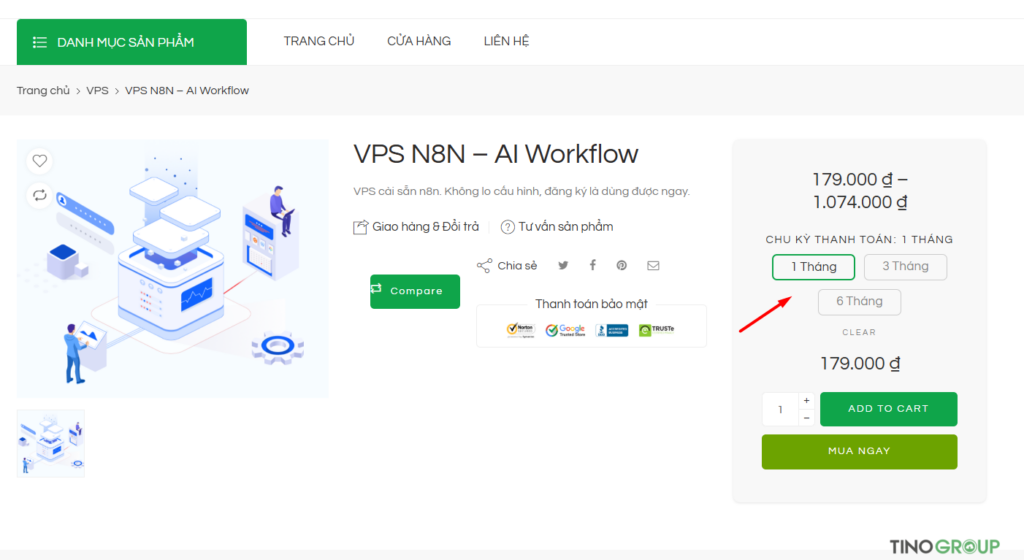
Kết luận
Việc thêm sản phẩm vào WooCommerce là một quy trình tương đối đơn giản nhưng đòi hỏi sự chú ý đến chi tiết để đảm bảo thông tin sản phẩm được trình bày một cách tốt nhất. Chúc bạn thành công!
Những câu hỏi thường gặp
Tôi có thể thêm bao nhiêu sản phẩm vào WordPress?
Bạn có thể thêm số lượng không giới hạn sản phẩm vào WordPress, miễn là hosting của bạn đủ mạnh để xử lý dữ liệu và lưu trữ hình ảnh. WooCommerce không giới hạn số lượng sản phẩm.
Thêm sản phẩm có cần cài thêm plugin không?
Không cần. WooCommerce đã tích hợp đầy đủ tính năng để thêm sản phẩm. Tuy nhiên, bạn có thể cài thêm plugin hỗ trợ SEO, plugin hiển thị nâng cao, hoặc plugin tối ưu hình ảnh để cải thiện trải nghiệm người dùng và khả năng hiển thị.
Tôi có thể thêm nhiều sản phẩm cùng lúc không?
Có. WooCommerce cho phép bạn:
- Sử dụng plugin quản lý sản phẩm nâng cao như WP All Import hoặc Product CSV Import Suite
- Thêm thủ công từng sản phẩm
- Nhập hàng loạt sản phẩm bằng file CSV thông qua chức năng “Import”
Có thể thêm video cho sản phẩm không?
Có. Bạn có thể:
- Dùng plugin hỗ trợ hiển thị video trong thư viện ảnh sản phẩm như Product Video for WooCommerce
- Chèn video YouTube hoặc Vimeo vào phần mô tả sản phẩm





![Chia sẻ 3 cách tạo bảng trong WordPress cực kỳ đơn giản [2025]](https://tino.vn/blog/wp-content/uploads/2025/12/cach-tao-bang-trong-wordpress-cover-150x150.png)

![Hướng dẫn thiết kế web với AI miễn phí, chuẩn SEO [2025]](https://tino.vn/blog/wp-content/uploads/2025/12/thiet-ke-web-voi-ai-mien-phi-cover-150x150.png)
![Hướng dẫn cách chia cột trong WordPress chuẩn SEO [2025]](https://tino.vn/blog/wp-content/uploads/2025/12/cach-chia-cot-trong-wordpress-cover-150x150.png)